Win10家庭版关闭时间线步骤如下:
1、按下WIN+R,输入regedit打开注册表编辑器,
2、定位至注册表路径:
HKEY_LOCAL_MACHINE\SOFTWARE\Policies\Microsoft\Windows\System。
3、若右侧窗格中有EnableActivityFeed,将其数值数据修改为0。若没有该项,右击右侧窗格空白处,选择新建DWORD(32位)值,命名为EnableActivityFeed,其数值数据沿用默认的0即可(图3)。
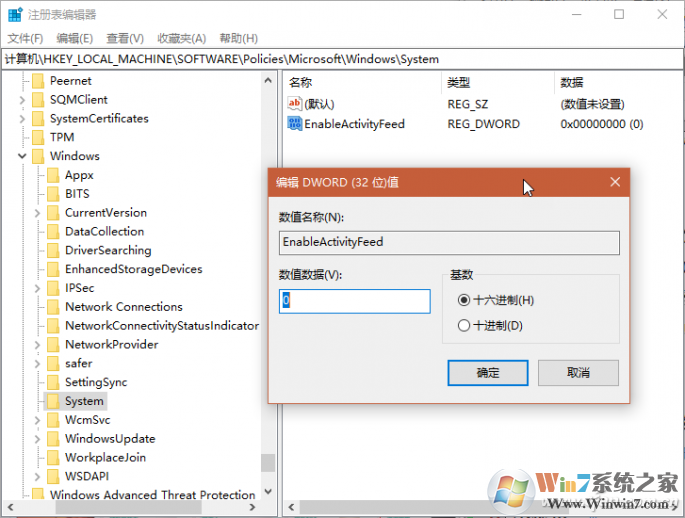
如果要恢复时间轴功能,将上述EnableActivityFeed的数值数据改为1就可以了。
以上就是Win10家庭版关闭时间线(轴)的具体方法了。
上一篇:Win10时间线关闭和打开方法